Windows10系统之家 - 安全纯净无插件系统之家win10专业版下载安装
时间:2016-07-18 17:51:39 来源:Windows10之家 作者:jiang
win10开机速度慢 Win10开机速度慢的解决方法,Win10系统推出后,免费让用户升级,但在使用新系统的同时,很多用户也遇到了不少问题,例如“Win10系统开机速度慢”这个问题,不少用户都在抱怨这个问题,但又不知道该怎么办,该如何优化。那么如何来解决Win10开机启动速度慢的问题呢?提高Win10的开机速度。
第一种方法:
1、点击‘开始图标’,点击“控制面板”。
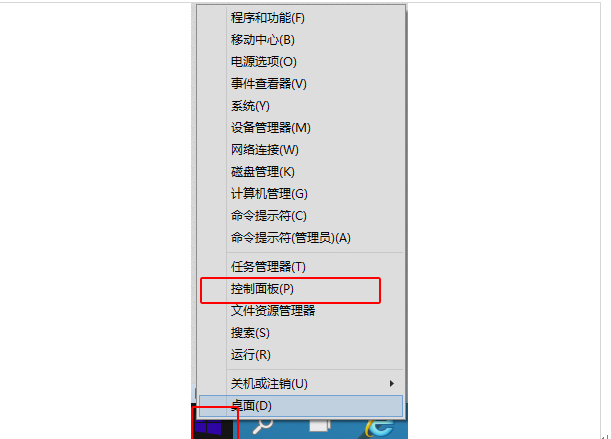
2、这时候进入控制面板的界面,点击“电源选项”。
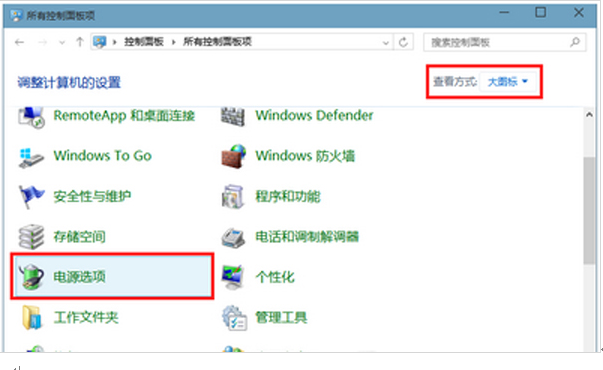
3、进入“电源选项”对话框,鼠标点击“选择电源按钮的功能”。
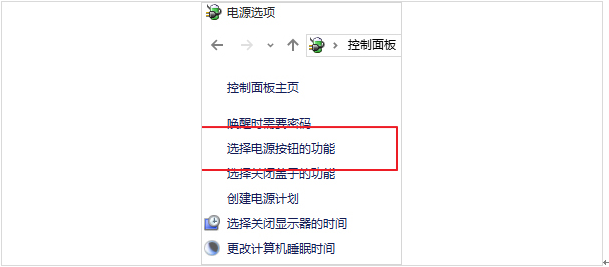
4、进入“系统设置”窗口,鼠标点击“更改当前不可用的设置”,并且在选项中勾选“启用快速启动”,同时“保存修改”。设置完成。
第二种方法:
1、使用键盘的快捷键“WIN+R”(系统图标+R),在运行窗口输入“gpedit.msc”,确认回车。
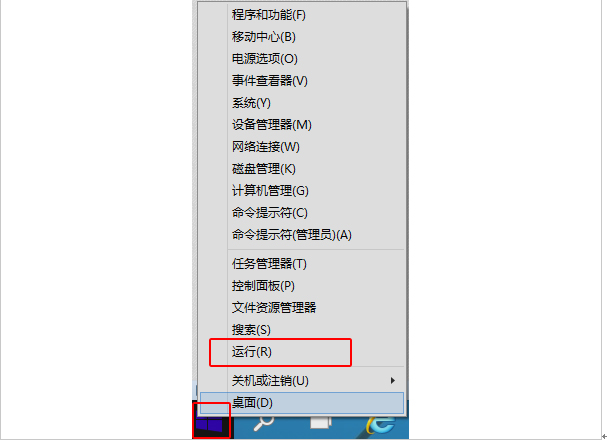
2、继续点击“管理模板-系统-关机”,在出现的界面中,点选并双击“要求使用快速启动”栏目。
3、在出现的“要求使用快速启动”界面中,请勾选“已启动”,同时“确定”即可。
第三种方法:
1、使用快捷键“win+R”,进入‘运行窗口’。
2、在运行窗口输入“msconfig”后 ,回车确认。
3、进入“系统配置”的界面,点击“常规”选项框,并且在下面选框中勾选“有选择的启动”下的“加载系统服务”和“加载启动项”。
4、鼠标点击“引导-高级选项”,并且勾选“处理器个数”(注:数字可以选一个最大的数,如‘4’),然后点击‘确定’。
5、在”超时”对话框中输入数字‘3’,然后“确定”即可。
相关文章
热门教程
热门系统下载
热门资讯





























